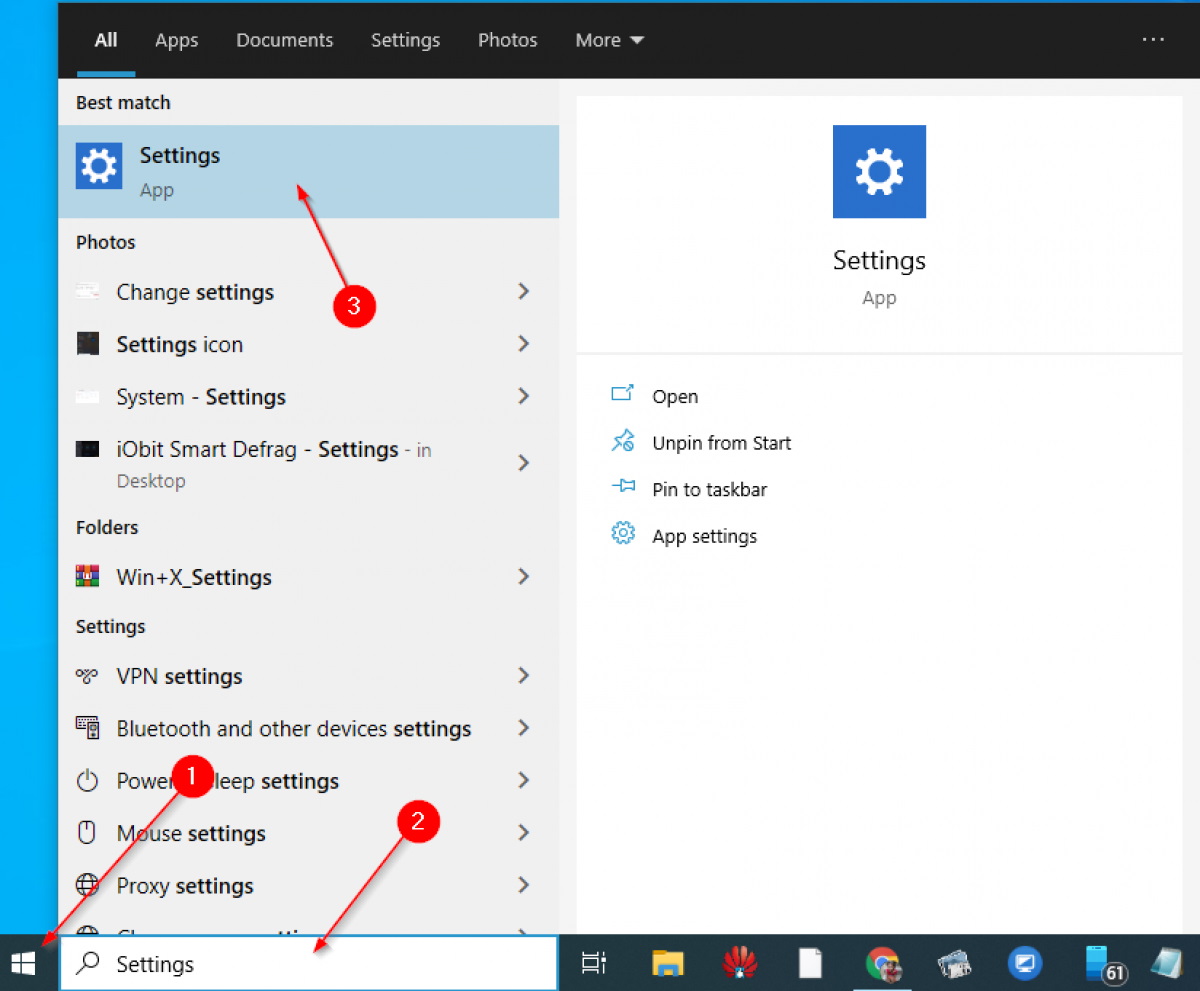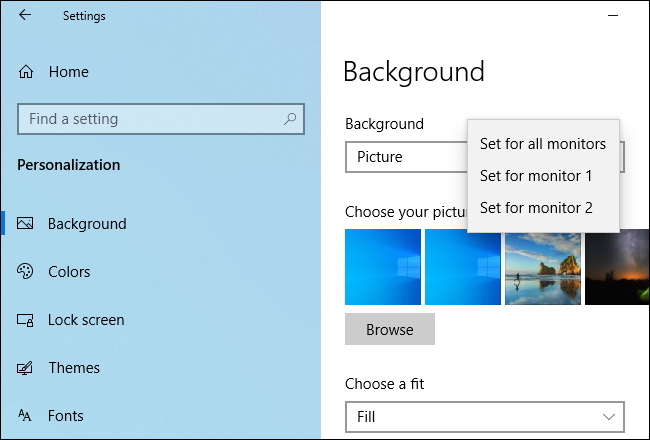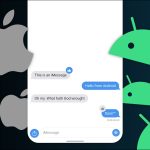برخی از کاربران به واسطه شغل خود مجبور به استفاده از چند مانیتور هستند؛ برای مثال گرافیستهایی که روی چند پروژه طراحی کار میکنند یا افراد فعال در بازار سرمایه که همزمان باید افزایش/کاهش قیمتها را رصد کنند، جز این دسته از افراد هستند. در چنین موقعیتهایی استفاده از چند مانیتور باعث افزایش تمرکز و جلوگیری از تداخل کارها میشود. بعضی از افراد دوست دارند با انتخاب تصاویر پسزمینه متفاوت برای هر کدام از مانیتورها حس و حال خاصی به آنها ببخشند. خوشبختانه ویندوز راهکار سادهای برای انجام این کار به شما پیشنهاد میدهد. برای انجام این کار به ترتیب زیر عمل کنید.
ابتدا وارد تنظیمات ویندوز یعنی Settings شوید. برای این کار ابتدا کلید ویندوز را روی صفحهکلید زده و سپس عبارت Settings را بنویسید و از لیست نتایج ظاهر شده روی Settings کلیک کنید.
بعد از این به بخش Background مراجعه و در قسمت Choose Your Picture روی تصویر پسزمینه موجود کلیک راست کرده و گزینه Set For Monitor 1 برای قرار دادن تصویر برای مانیتور اول، گزینه Set For Monitor 2 برای انتخاب تصویر پس زمینه مانیتور دوم انتخاب کنید. به تعداد مانیتور متصل شده میتوان تصاویر پسزمینه متفاوتی انتخاب کرد.
برای اضافه کردن تصاویر بیشتر به مجموعه تصاویر پسزمینه کافی است روی گزینه Browse کلیک کرده و محل عکسهای مورد نظر را مشخص کنید. با این کار ویندوز محل مشخص شده را محل پیشفرض تصاویر در نظر خواهد گرفت و تصاویر آن را به مجموعه تصاویر پسزمینه اضافه خواهد کرد.